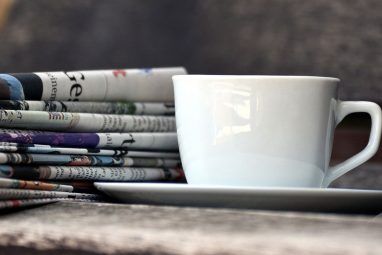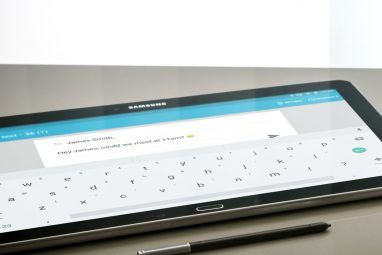为此,您需要流行的Titanium Backup。您不需要付费版本,免费版本就可以了,但是您确实需要具有root用户的设备才能执行此操作。如果您没有扎根,那么我们还有另一个应用程序可以极大地加快您的应用程序卸载过程。
使用Titanium Backup批量卸载应用程序
Titanium Backup有一种方法可以一次卸载多个Android应用程序-无需一遍又一遍地点击确认对话框-但在Titanium Backup令人迷惑的界面中它是隐藏的。
为此,您需要使用有根设备。如果需要,您可以从Google Play安装免费的Titanium Backup应用程序-不需要付费的专业版。
启动Titanium Backup并授予其root特权。拥有后,请点击其界面中的“菜单"按钮。
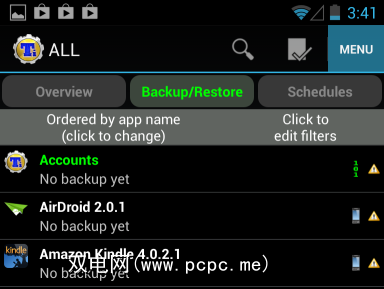
在菜单屏幕上,找到“常规"类别,然后点击其下的“批处理"动作。该屏幕包含您可以一次在多个应用上执行的各种各样的操作-从备份它们以及清除它们的缓存在内的所有操作。
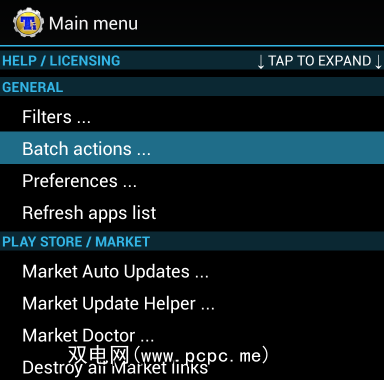
向下滚动到“批量操作"屏幕上的“卸载"部分,然后请点击“卸载所有用户应用程序"左侧的“运行"按钮。
不用担心-这不会自动卸载所有应用程序。该选项只是一个令人困惑的名称。
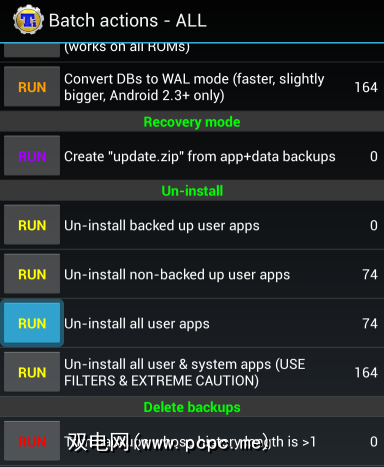
您现在将看到所有已安装的用户应用程序的列表(不包括系统应用程序)。默认情况下,您已安装的所有应用均处于选中状态。如果您想摆脱它们,那就太好了–您可以使用完全默认的设备并从头开始。
您可能不想这样做,因此请点按“全选"按钮以取消选中所有应用程序。
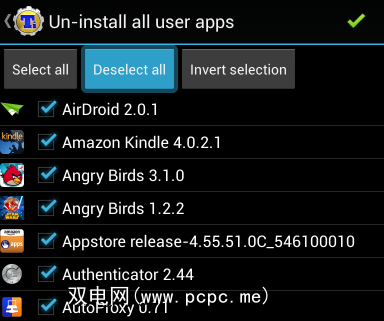
在列表中滚动,并通过选中复选框来选择要卸载的所有应用程序。完成后,请点击应用程序右上角的绿色复选标记按钮以卸载您选择的所有应用程序。
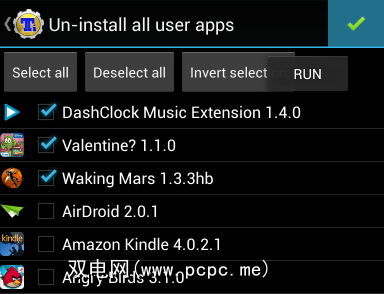
Titanium Backup现在将自动卸载您已选择的所有应用程序。选择,无需任何其他确认。它使用其根访问权限来执行此操作-由于Android的安全模型,应用程序通常无法执行此类操作。
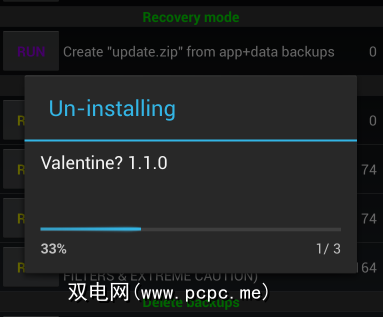
没有根的情况下批量卸载应用程序
如果不这样做拥有扎根的Android智能手机或平板电脑,这并不容易。没有root用户访问权限,您实际上无法跳过确认消息。
但是,您仍然可以加快处理速度。要在不扎根的情况下更快地卸载应用程序,请使用Easy Uninstaller应用程序。它将显示已安装应用程序的列表,并允许您检查要卸载的单个应用程序。这些应用程序是按其大小排序的,因此您可以查看应卸载哪些应用程序以获取最大的存储空间。
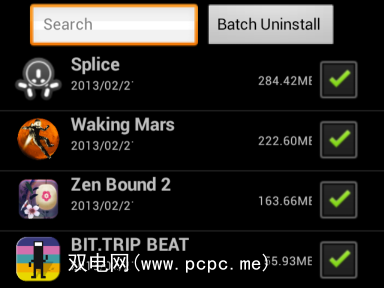
选择要卸载的应用程序,然后点击“批量卸载"按钮。 Easy Uninstaller将为您要卸载的每个应用程序弹出一个确认框。您仍然必须在每个确认框中点按“确定",但这比以常规方式卸载多个应用程序要快得多-无需等待其他屏幕。
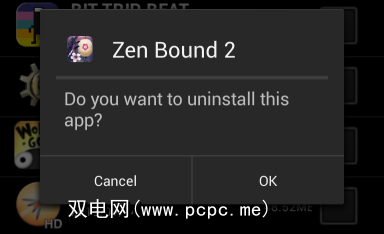
当然,如果您是真正的专业人士,将Android设备连接到计算机并启用USB调试后,您可以使用adb实用工具卸载多个应用程序。您需要的确切命令是“ adb卸载"。此方法不适用于临时用户,但它不需要root用户,如果您想从多部手机中批量卸载应用程序,该方法将非常有用。插入每部手机后,运行相同的命令。
如果您要释放我们手机上的更多存储空间,请务必查看我们有关释放Android设备上存储空间的指南。
标签: